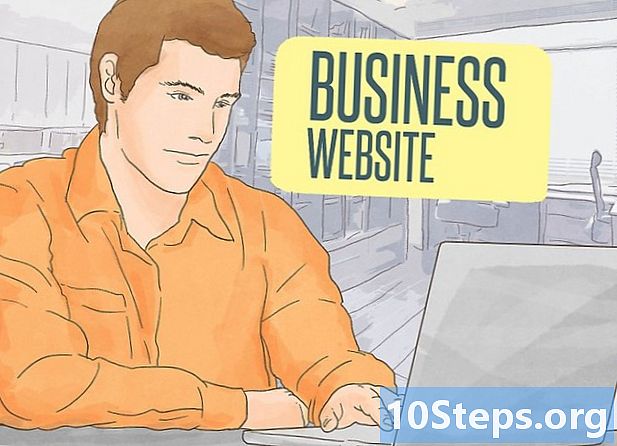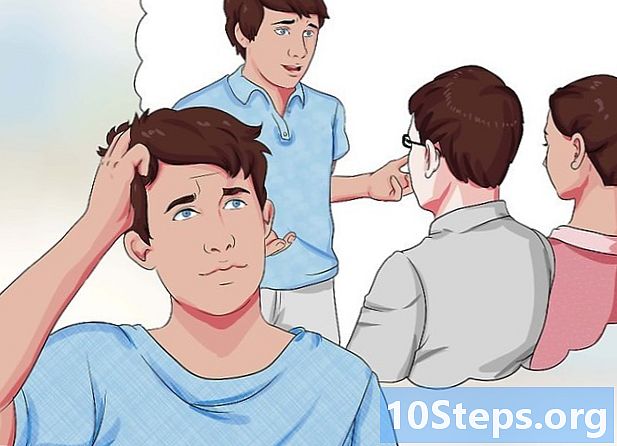Autor:
Morris Wright
Datum Vytvoření:
2 Duben 2021
Datum Aktualizace:
14 Smět 2024
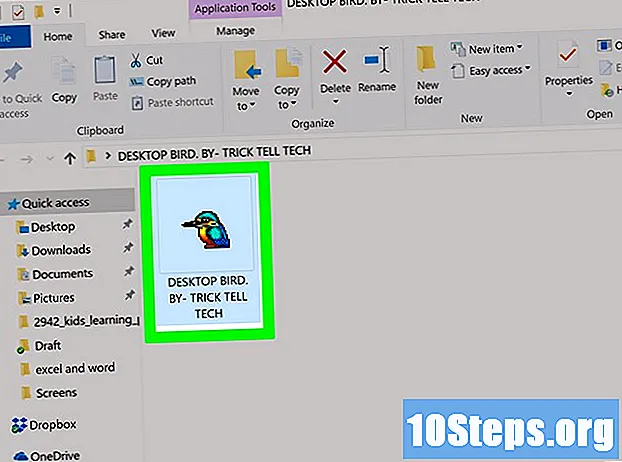
Obsah
Tento článek vás naučí, jak spouštět soubory Windows EXE v počítači Mac. Chcete-li to provést, můžete nainstalovat „Wine“ (bezplatný software) nebo nainstalovat Windows 8/10 pomocí funkce „Boot Camp“ pro Mac.
Kroky
Metoda 1 ze 2: Použití programu „Víno“
Přejděte na web WineBottler. Adresa je http://winebottler.kronenberg.org/. Víno je pokročilý program, ale program WineBottler k němu přidává uživatelsky přívětivější rozhraní.
- Některé programy s vínem prostě nefungují. Pokud se jedná o případ souboru EXE, který chcete otevřít, použijte Boot Camp.

Klikněte na tlačítko „WineBottler 1.8-rc4 Development“. Má nahoře zelenou šipku a je uprostřed stránky.- Pokud používáte verzi pod OS X Capitan, klikněte na možnost WineBottler 1.6.1 Stabilní.
klikni Stažení když vyžádal. Tím se dostanete na reklamní obrazovku.

klikni Přeskočit reklamu (Přeskočit reklamu). Toto tlačítko se objeví v pravém horním rohu stránky po pěti sekundách.- Mezitím na této stránce neklikejte na nic jiného.
- Pokud používáte blokování reklam, budete ho muset pro tuto konkrétní stránku deaktivovat.

Počkejte, až se WineBottler stáhne. Pokud stahování nezačne do pěti sekund, vynutíte jej kliknutím na odkaz „WineBottlerCombo_1.8-rc4.dmg“.
Nainstalujte aplikaci WineBottler. Chcete-li to provést, poklepejte na instalační soubor WineBottler a potom přetáhněte obě ikony „Wine“ a „WineBottler“ do modré složky „Applications“.
Poklepejte na soubor EXE. Tím se otevře rozbalovací nabídka.
Vybrat Otevřít s. Toto tlačítko se nachází v horní části rozbalovací nabídky.
klikni Víno. Toto tlačítko bude na levé nebo pravé straně rozbalovací nabídky. Pokud tak učiníte, zobrazí se upozornění.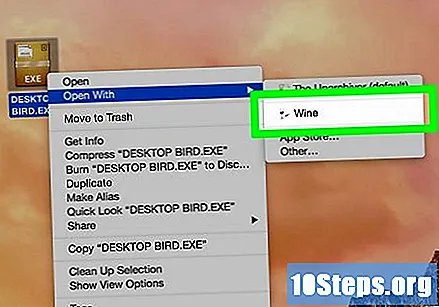
Ujistěte se, že je vybrána možnost „Spustit přímo“. Pokud ne, klikněte na kruh vlevo od „Spustit přímo na“.
klikni Jít. Tato možnost je modré tlačítko umístěné v pravém dolním rohu okna. Pokud je podporován soubor EXE, bude načten do „Víno“.
- Jinak pokračujte další metodou.
Metoda 2 ze 2: Použití Boot Camp
Ujistěte se, že máte instalační soubor Windows. Boot Camp Mac podporuje Windows 8, 8.1 a 10.
- Soubor ISO ISO systému Windows si můžete stáhnout z webu společnosti Microsoft.
Otevřete složku „Utilities“ v počítači Mac. To provedete kliknutím na ikonu lupy v pravé horní části obrazovky Mac, zadáním „Utilities“ a kliknutím na složku, která se objeví.
Poklepejte na ikonu „Boot Camp Assistant“. Má šedou ikonu pevného disku.
Postupujte podle pokynů na obrazovce. Tyto kroky zahrnují: výběr instalačního souboru systému Windows, výběr jednotky, na kterou bude nainstalován, a restartování počítače Mac.
- Pokud chcete provést instalaci pomocí USB flash disku, musíte ji během tohoto procesu vložit.
Počkejte, až se Mac spustí. Po konfiguraci „Boot Camp“ budete vyzváni k restartování počítače Mac. Na konci restartu se načte instalační obrazovka systému Windows.
V případě potřeby vyberte oddíl „BOOTCAMP“. Pokud instalujete Windows pomocí USB flash disku, budete muset tuto volbu vybrat, abyste mohli pokračovat v instalaci.
- Pokud používáte soubor ISO, „Boot Camp“ rozdělí jednotku automaticky.
Postupujte podle pokynů k instalaci systému Windows, které se zobrazí na obrazovce. Tento proces se liší v závislosti na použité verzi systému Windows, ale budete muset restartovat počítač Mac stejným způsobem, jako jste to provedli během instalace „Boot Camp“.
Udržet si ⌥ Možnost stisknuté při restartování počítače Mac. Tím se načte okno „Boot Manager“.
Uvolněte klíč ⌥ Možnost když se na obrazovce zobrazí „Boot Manager“. V tomto okně jsou zobrazeny všechny různé jednotky, ze kterých můžete Mac spustit.
Klikněte na ikonu „Boot Camp“ a stiskněte klávesu ⏎ Návrat. Tím se načte operační systém Windows do počítače Mac.
Vyhledejte soubor EXE a otevřete jej dvojitým kliknutím. Pokud používáte Windows, EXE soubory budou spuštěny okamžitě, jakmile je otevřete.